Bundlinje
Windows Defender Security Center er et gratis funktionsrigt sikkerheds- og antivirusprogram til pc'er, der vil give de fleste gennemsnitlige brugere masser af beskyttelse mod malware.
Windows Defender Security Center
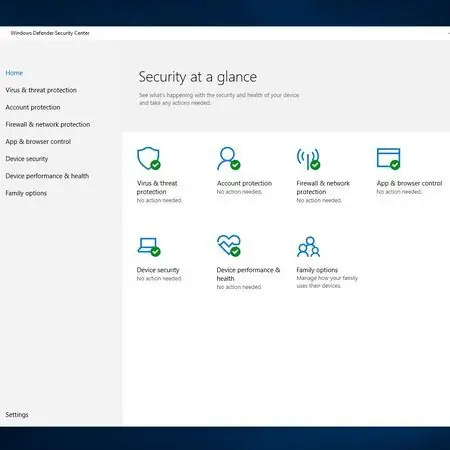
Microsoft har endelig udviklet en komplet sikkerhedspakke med Windows Defender Security Center. Den er fyldt med tonsvis af funktioner til at beskytte din pc, inklusive antivirus, firewall og endda enhedsstyrke, blandt andet. Man kunne forvente at se et heftigt prisskilt med disse funktioner; Windows Defender kommer dog gratis med Windows 10 og 8.1. Men for dem, der bruger Windows 7, Vista eller XP, får du kun mulighed for at scanne for spyware. Heldigvis har Microsoft Security Essentials til at håndtere behovene i tidligere versioner af Windows. Vi har testet antivirusprogrammet, så fortsæt med at læse for at se, hvordan det klarede sig i vores prøvekørsel.
Bundlinje
Windows Defender har en sjælden funktion med sin antivirusbeskyttelse. Det giver ikke kun definitionsbaseret sikkerhed, men det overvåger også adfærdsændringer i dit system. Efterhånden som malware bliver mere sofistikeret, vil Windows Defender overvåge for processer, handlinger eller anden adfærd, der er typisk for alle former for malware. Hvis den bemærker den pludselige aktivitet af filer, der bliver omskrevet igen og igen, vil Windows Defender sammenligne denne aktivitet med kendt ondsindet adfærd. Den ekstra signaturbaserede beskyttelse dækker kendt malware, da den sammenlignes med virusdefinitionerne indbygget og hyppigt opdateret i sin database.
Scanningssteder: Scanner næsten alt
Windows Defender scanner ikke kun din harddisk, men alle eksterne enheder, du måtte bruge. Ved at bruge Custom scan i Advanced Scan sektionen, kan du pege applikationen til at scanne USB-thumb-drev, cd'er og eksterne harddiske. Med lidt tilpasning af registreringsdatabasen har nogle brugere endda konfigureret Windows Defender til at scanne drev på netværket.
Typer of Malware: De har det dækket
I Windows 10 og 8.1 vil Windows Defender scanne for vira, rootkits, ransomware, spyware, adware og kendte sårbarheder som rapporteret af MITER Corporation.
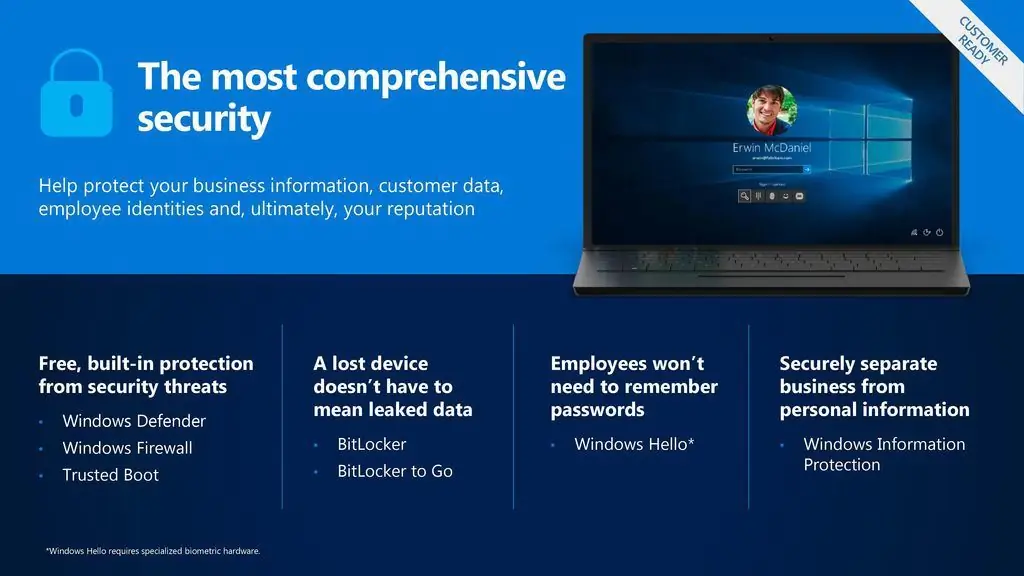
Ease of Use: Simple Interface
Ligesom Windows 10 har Windows Defender Security Center en brugervenlig grænseflade. Hver funktion har en kort forklaring af dens brug, og de fleste har links til yderligere information online. Det meste af sproget er velegnet til brugere, med lidt eller ingen teknisk jargon at forvirre. Men brugere, der vælger at bruge de mere avancerede funktioner i programmet, kan komme ind over hovedet på dem. Nogle funktioner, såsom firewallen, har flere tekniske grænseflader, der er bedre egnet til en it-professionel. Generelt er det meste af den grafiske brugergrænseflade (GUI) nem at navigere og bruge.
Der er en vigtig ting at bemærke. Nogle test rapporterer, at Windows Defender producerer en højere end norm alt falsk positiv rate ved scanning for virus eller andre mistænkelige filer. I nogle tilfælde opdagede Windows Defender legitim programmeringskode (JavaScript) som muligvis skadelig. Når du modtager tvivlsomme resultater, skal du muligvis lave lidt research for at se, om det, WD fandt, er ægte ondsindet.
Opdateringshyppighed: Opdateringer efter behov
Windows Defender Antivirus opdaterer automatisk sine virusdefinitioner efter behov. Ligesom dets patches vil Windows aktivt scanne og overvåge for nødvendige opdateringer. Du kan også udføre en manuel kontrol for opdateringer, hvis du vil være sikker på, at din computer har den nyeste og bedste beskyttelse.
Det giver ikke kun definitionsbaseret sikkerhed, men det overvåger også for adfærdsændringer i dit system.
Ydeevne: Lille overhead
Med de 4 typer scanninger varierer ydeevnen meget lidt.
- Hurtig scanning: Scanner på steder, der er typiske mål for malware, som omfatter registreringsdatabasenøgler, Windows-startmapper og systemmappen. Den scanner også alle tilsluttede flytbare enheder. Der var meget lidt overhead og systemforsinkelse, når en hurtig scanning blev udført, selv med en tilsluttet ekstern harddisk. De fleste hurtige scanninger tager mindre end 10 minutter at gennemføre.
- Custom Scan: Skabte ingen mærkbar stress på systemet, mens det fandt sted. Varigheden af scanningens afslutning afhænger af størrelsen på den enhed/den placering, der kontrolleres.
- Offline-scanning: Tillader applikationen at scanne Master Boot Record (MBR) eller fjerne mere vanskeligt at rense malware. Det tager cirka 15 minutter at fuldføre scanningen. Fuld scanning: Det kan tage lang tid at gennemføre. Mens Microsoft oplyser, at det kan tage længere tid end en time, vil de fleste gennemsnitlige computere tage mere end 2 timer at fuldføre. Heldigvis øger scanningen ikke systemets ydeevne for dårligt. Du kan stadig udføre de fleste funktioner uden at bemærke meget systemforsinkelse. Hvis du udfører nogle CPU-intensive aktiviteter, såsom spil, vil du muligvis opleve nogle opbremsninger.
Samlet set hamrede Windows Defender ikke systemet til det punkt, at det var ubrugeligt. De eneste mærkbare afmatninger var, da Windows downloadede opdateringer. Mange af disse opdateringer inkluderede dog også patches til selve Windows, så det er sandsynligt, at virusdefinitionsopdateringerne forårsager få eller ingen ydeevnehits.
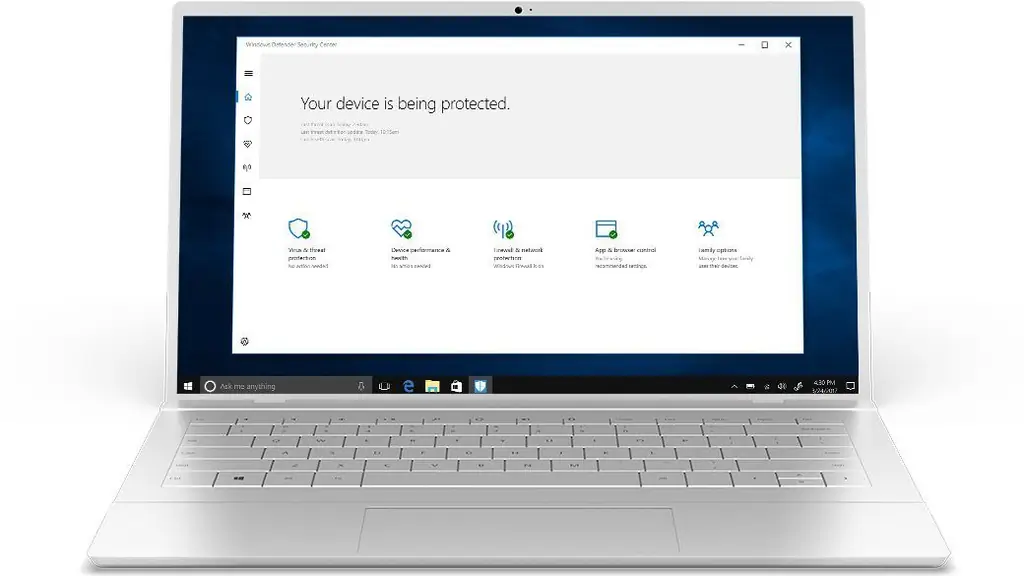
Yderligere værktøjer: Tonsvis af ekstramateriale
Microsoft har udvidet Windows Defender til en komplet suite af værktøjer til at beskytte din computer. Udover virus- og trusselsbeskyttelsen har Windows Defender Security Center kontobeskyttelse, firewall- og netværksbeskyttelse, app- og browserkontrol, enhedssikkerhed, enhedens ydeevne og styrke og familiemuligheder. Nedenfor er en oversigt over hvert ekstra værktøj.
- Kontobeskyttelse: Da Windows Defender Security Center er integreret med Windows, virker det kun naturligt for Microsoft at tilføje en ekstra beskyttelse til din konto, der er forbundet med din Windows-installation. Ligesom at konfigurere to-faktor-godkendelse med din Outlook.com-konto, kan du konfigurere og administrere sikkerhed med Windows. Du kan endda konfigurere Windows Hello til at logge hurtigere ind på din pc, da den lærer at genkende dit ansigt ved hjælp af et installeret kamera.
- Firewall & Network Protection: Tidligere versioner af Windows havde en lignende version af firewallen, men var mere til gene end egentlig, hvad den beskyttede mod. Denne version virker meget mere effektiv til at blokere uønsket aktivitet. Nogle gange lidt for godt, da du ofte bliver bedt om at tillade nogle legitime programmer at køre, såsom onlinespil eller videostreaming-apps. Dens avancerede indstillinger er ikke for den uerfarne bruger. Konfiguration af disse indstillinger kan være ret kompliceret og tilrådes ikke, hvis du ikke er bekendt med de finere detaljer om firewalls.
- App- og browserkontrol: Windows Defender SmartScreen tjekker dit system for ikke-genkendte apps og filer fra nettet. Du kan indstille den til Bloker, Advar eller Fra denne funktion. SmartScreen vil også beskytte dig mod ondsindede websteder og downloads i Edge-browseren. Desværre virker dette kun i Edge, så hvis du bruger andre browsere, bliver du nødt til at finde en anden løsning til denne praktiske funktion.
- Device Security: En nyttig funktion, der beskytter hardwaren i dit system, såsom boot-, processor- og UEFI-beskyttelse. Denne funktion afhænger af dit udstyr på din computer. En ulempe ved denne funktion er, at "hjemmelavede" systemer muligvis ikke understøtter denne funktion.
- Device Performance & Strength: Windows Event Viewer er tidligere blevet brugt som en form for overvågning af en pc's tilstand, men blev typisk kun brugt af teknikere på grund af dens alt for tekniske grænseflade. Med Windows Defender har Microsoft skabt en forenklet version, der passer til lægmanden. Det vil spore kapaciteten på din harddisk, enhver enhedsdriver eller softwareproblemer. Du kan også udføre en frisk start fra denne side uden at miste dine personlige filer. Ulempen ved denne funktion er, at Windows Fejlfinding ikke altid finder en løsning på dit problem. Du kan blive siddende i posen, når der opstår et problem.
- Familieindstillinger: Med denne mulighed kun i Microsoft Edge kan forældre godkende, hvilke websteder deres børn får adgang til. Andre browsere såsom Google Chrome eller Firefox vil ikke fungere med disse forældrekontrol. Derudover kan du begrænse skærmtidsgrænser, kontrollere udgifter i Microsoft Store og meget mere. For at konfigurere denne funktion skal du logge ind på din konto online.
Windows Defender SmartScreen vil tjekke dit system for ukendte apps og filer fra nettet. Du kan indstille den til Bloker, Advar eller Fra denne funktion.
Bundlinje
For forbrugerhjælp er der ikke mange muligheder for at tale med en levende person. Microsoft har et blomstrende fællesskab, hvor deres teknikere og andre fællesskabsmedlemmer kan poste problemer og levere løsninger. Dette kan dog være meget langsomt og upålideligt, da du er prisgivet nogen, der læser dit indlæg og giver dig en ordentlig løsning. Microsoft har et online chatprogram for at få hjælp. Selvom det måske ikke er det mest effektive, kan du mange gange få en retning for, hvor du skal lede. Hvis du har nogle tilgængelighedsbegrænsninger, tilbyder de en særlig telefonsvarer til dig.
Price: Can't Be Beat
Da Windows Defender Security Center leveres som standard med Windows 10 og 8.1, er manglen på ekstra omkostninger svær at slå.
Konkurrence: Windows Defender Security Center vs. McAfee Total Protection
Både Windows Defender Security Center og McAfee Total Protection tilbyder et lignende udvalg af sikkerhedsfunktioner. Du kan ikke slå et prisskilt på $0 med Windows Defender; McAfees omkostninger er dog rimelige i betragtning af den ekstra beskyttelse, du kan få. McAfee tilbyder beskyttelse mod identitetstyveri og en adgangskodehåndtering. To værktøjer, der er afgørende for sikker databehandling og beskyttelse af dig og din familie. Et andet negativt mod Windows Defender er manglen på support uden for Microsoft-produkter. Hvis du bruger Windows og Microsoft Edge, er Windows Defender Security Center den perfekte løsning for dem med et stramt budget. Hvis du har brug for sikkerhed i et andet OS eller en anden browser end Edge, er McAfee et godt kompromis mellem omkostninger og funktioner.
Bedre end gennemsnittet dækning uden omkostninger
Selv om nogle rapporterede test angiver, at Windows Defender giver et større antal falske positiver end norm alt, giver det en moderat mængde beskyttelse for den gennemsnitlige bruger. Med det funktionsrige sikkerhedscenter og det uovertrufne gratis prisskilt får du kvalitetssikkerhed til en pris, som enhver budgetbevidst person kan elske.
Specifikationer
- Produktnavn Windows Defender Security Center
- Pris $0,00
- Platforme Microsoft Windows 7, 8.1, RT 8.1, Windows 10
- Licenstype Perpetual, ikke-udløber
- Antal beskyttede enheder 1 enhed
- Systemkrav Operativsystem: Windows 7 med SP1 eller højere; Hukommelse: 1 GB RAM eller højere; Videoopløsning: 800 x 600 eller højere; Tilgængelig harddiskplads: 500 MB
- Kontrolpanel/administration Ja, på enkelt slutpunkt eller virksomhedsadministration
- Gratis med Windows






